I 3 modi migliori per ridimensionare i video per feed di Instagram, storie e IGTV
Potresti notare che esistono requisiti di dimensione diversi per Feed di Instagram, Storia, Reels e IGTV. Quindi, quando vuoi caricare un video su Instagram, faresti meglio a capire qual è la migliore dimensione del video Instagram e come ridimensionare un video per Instagram.
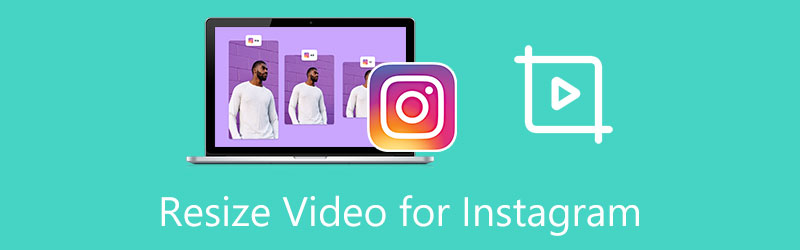
- ELENCO GUIDE
- Parte 1. Il modo migliore per ridimensionare i video per Instagram
- Parte 2. Ritaglia video per Instagram gratuitamente online
- Parte 3. Ridimensionare un video per Instagram utilizzando Adobe
- Parte 4. Domande frequenti su come ridimensionare un video per Instagram
Parte 1. Il modo migliore per ridimensionare un video per feed, storie e IGTV di Instagram
Dovresti ridimensionare un video per Instagram se vuoi che venga visualizzato correttamente sulla piattaforma. Oppure Instagram potrebbe ritagliare il tuo video rendendolo imbarazzante. Per ritagliare facilmente video per post, storie, Reels e IGTV di Instagram, puoi utilizzare il ridimensionatore video di Instagram con tutte le funzionalità, Convertitore video definitivo. È progettato con molte funzioni utili per aiutarti a ritagliare un video per Instagram, personalizzare la risoluzione video, le proporzioni, la frequenza dei fotogrammi e altro ancora.
Questo ridimensionatore video Instagram supporta video 8K/5K/4K, 1080p/720p HD e SD in tutti i formati video utilizzati di frequente. Puoi utilizzare Video Converter Ultimate su Mac e PC Windows per ritagliare un video per Instagram. Fai clic sul pulsante di download in alto per installarlo e avviarlo gratuitamente sul tuo computer.

Quando vuoi ridimensionare un video per Instagram, puoi usarlo Ritaglia video strumento nel Cassetta degli attrezzi. Successivamente, fai clic sul grande pulsante più nella parte centrale per aggiungere il tuo video.

Il tuo file video verrà riprodotto automaticamente nel lettore multimediale integrato. Puoi trascinare liberamente le proporzioni e regolare i punti per ritagliare un video per Instagram. Inoltre, puoi impostare direttamente il valore dell'area di ritaglio per regolare le proporzioni in base alle tue necessità.

Clicca il Impostazioni di uscita pulsante per regolare la risoluzione video, le proporzioni, il codificatore, la frequenza dei fotogrammi, la qualità, il canale audio, il bitrate e altri per ottenere la dimensione Instagram ottimale.
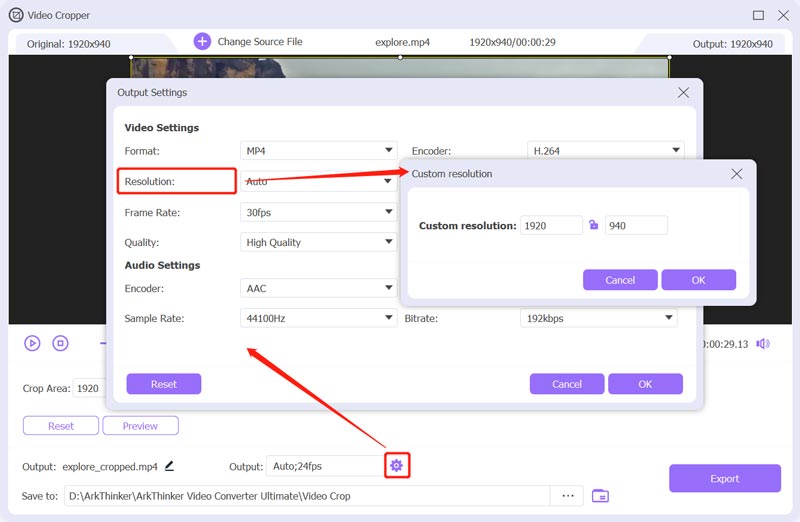
Dopo tutte queste operazioni, puoi fare clic su Esportare pulsante per salvare il video Instagram ritagliato sul tuo computer.
Parte 2. Come ritagliare un video per Instagram gratuitamente online
Su Internet sono disponibili numerosi ritagli video online che possono aiutarti a ridimensionare facilmente un video per Instagram. Tuttavia, molti di essi aggiungeranno una filigrana al tuo video ritagliato. Alcuni hanno anche vari limiti. Se non sai quale usare, puoi provare il popolare VEED.IO. Puoi seguire la guida qui sotto per ritagliare un video per Instagram gratis.
Apri il tuo browser web e vai al sito VEED.IO. Passa il mouse su Utensili scheda e quindi scegliere Raccolto sotto il Toolkit. In questo modo potrai accedervi facilmente Ritaglia video servizio.
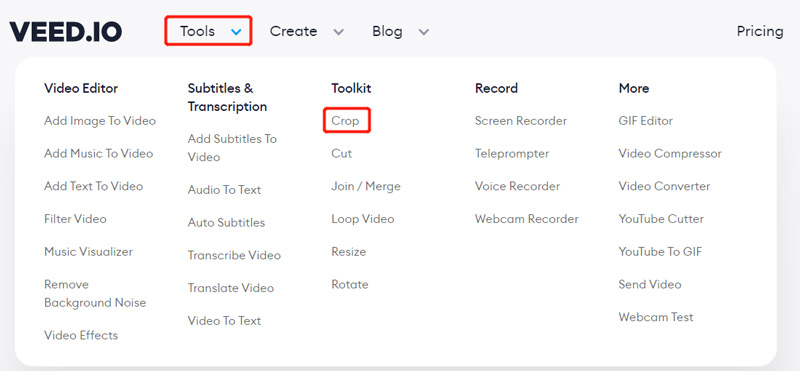
Nella pagina Ritaglia video, fare clic su Scegli Video pulsante per andare avanti. Nel Nuovo progetto finestra, è possibile fare clic Caricare un file per aggiungere il tuo video.
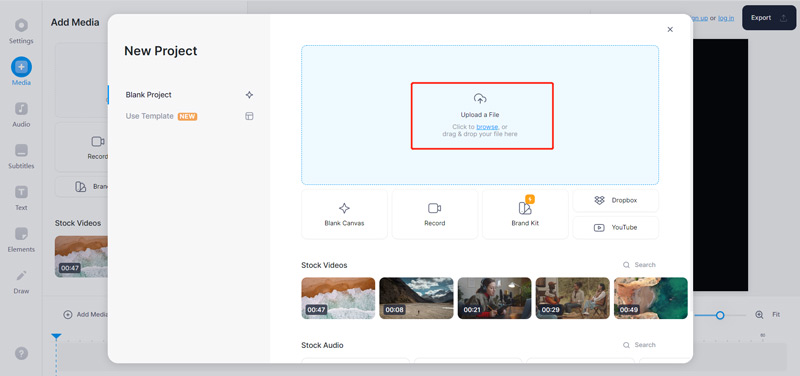
Clicca il Impostazioni nella barra degli strumenti di sinistra, quindi fare clic sul menu a discesa delle dimensioni della tela. Dall'elenco a discesa, puoi ottenere una serie di dimensioni video e proporzioni preimpostate per ridimensionare un video per Instagram. Qui puoi semplicemente selezionare il Storia di Instagram opzione.
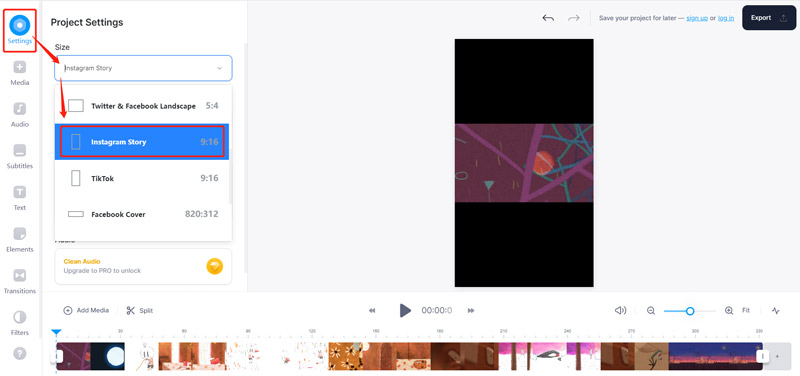
Puoi utilizzare altre funzionalità per modificare il video di Instagram e ottimizzarne gli effetti. Successivamente, fai clic su Esportare nell'angolo in alto a destra per scaricarlo sul tuo computer.
Parte 3. Come ridimensionare un video per Instagram gratuitamente utilizzando Adobe
Adobe Express è un popolare strumento di editing video online basato su Adobe Premiere che può aiutarti a ritagliare video o modificare video per post, storie, Reels e IGTV di Instagram direttamente sul tuo browser. Ha una pagina Ridimensiona Instagram individuale per ridimensionare facilmente il tuo video per Instagram.
Passare ad Adobe Express Ridimensiona il tuo video per Instagram sito web. Clicca sul Carica il tuo video pulsante. Verrai guidato verso una nuova Ridimensiona il video pagina per caricare il file video.
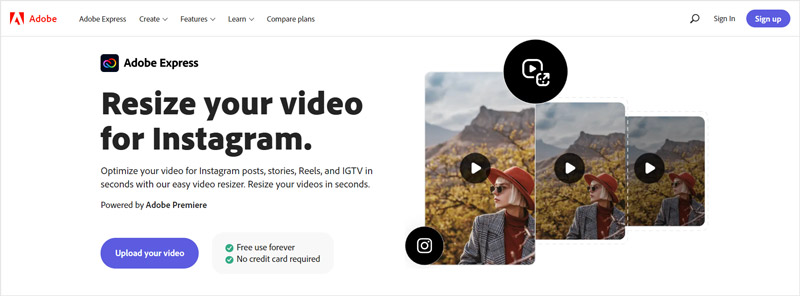
Dopo il caricamento del video, puoi scegliere di ridimensionare il tuo video per Instagram Story, Reels o IGTV in base alle tue esigenze. Adobe Express offre a Scala video funzionalità per ottimizzare al meglio il video di Instagram.
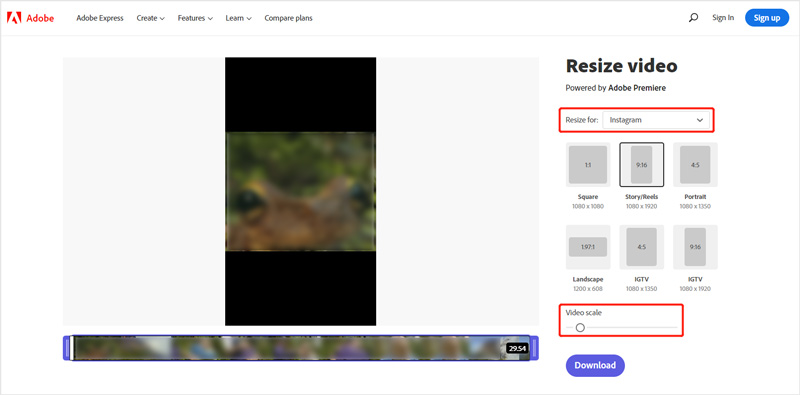
Clicca sul Scaricamento pulsante. Devi registrare un account Adobe per scaricare il tuo video Instagram ridimensionato.
Parte 4. Domande frequenti su come ridimensionare un video per Instagram
Quali sono le dimensioni consigliate per i video di Instagram?
La durata di un video Instagram dovrebbe essere compresa tra 3 e 60 secondi. Il bitrate consigliato è 3.500 e l'FPS massimo è limitato a 30 fotogrammi al secondo. Dovresti utilizzare MP4 o Codec H.264 come formato video e AAC come audio. Le dimensioni dei video Instagram per i Reels sono 1080 pixel x 1920 pixel, per le Storie vanno da 1080 pixel x 608 pixel a 1080 pixel x 1920 pixel. Le dimensioni del video In-feed di Instagram sono 1080 pixel x 608 pixel e 1080 pixel x 1350 pixel.
Come ridimensionare un video per Instagram su iPhone?
Apri il video nell'app Foto sul tuo iPhone e quindi tocca il pulsante Modifica nell'angolo in alto a destra. Ora puoi utilizzare la funzione di ritaglio integrata in iOS per ridimensionare facilmente un video per Instagram.
Perché Instagram ritaglia il mio video?
Quando carichi un video di dimensioni incompatibili su Instagram, ad esempio con risoluzione, frequenza fotogrammi o dimensioni errate, Instagram lo ritaglierà e ridimensionerà automaticamente per adattarlo alle sue dimensioni.
Conclusione
Prima di caricare un video su Instagram, dovresti utilizzare alcuni strumenti di ridimensionamento video di Instagram per assicurarti che soddisfi i requisiti della piattaforma. Dopo aver letto questo post, puoi imparare come farlo ridimensionare un video per Instagram a qualsiasi proporzione specifica adatta per storie, reel, feed o IGTV di Instagram.
Cosa pensi di questo post? Fai clic per valutare questo post.
Eccellente
Valutazione: 4.5 /5 (basato su 152 voti)
Trova più soluzioni
5 migliori compressori MP4 per ridurre le dimensioni dei file video 2022 Comprimi video Android – Riduci le dimensioni del video su Android Modifica risoluzione video: riduce o aumenta la risoluzione video Software di editing video gratuito: le 7 migliori app di editing video gratuite Come ruotare un video su iPhone, Android, Mac/PC e online Taglia video online, su iPhone, Android, Windows e MacArticoli relativi
- Modifica video
- Metodi utilizzabili per comprimere video per e-mail su PC e Mac
- Come comprimere i file audio senza perdere la qualità del suono
- Come combinare 2 o più file audio su dispositivi diversi
- Comprimi file MOV – Come comprimere un file MOV QuickTime
- I 10 migliori compressori video per Mac, Windows, iOS, Android e online
- Comprimi GIF – Riduci le dimensioni GIF su PC/Mac, iPhone, Android
- 5 migliori compressori MP4 per ridurre le dimensioni dei file video 2022
- Comprimi video Android – Riduci le dimensioni del video su Android
- Come ridimensionare un video per Instagram Story, Feed e IGTV
- Adobe Premiere Ritaglia video – Come ritagliare video in Premiere



